
Jika anda perlu tahu cara menggunakan fungsi penapis dengan berbilang syarat dalam Excel, tutorial berikut akan membimbing anda melalui langkah-langkah untuk memastikan anda boleh menapis dan mengisih data anda dengan berkesan.
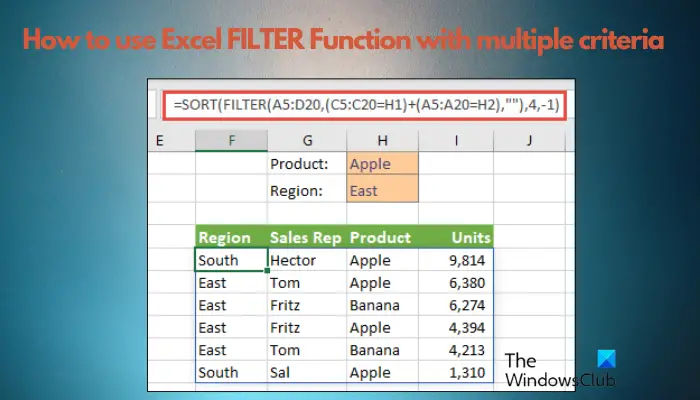
Fungsi penapisan Excel sangat berkuasa dan boleh membantu anda mengekstrak maklumat yang anda perlukan daripada jumlah data yang besar. Fungsi ini boleh menapis data mengikut syarat yang anda tetapkan dan memaparkan hanya bahagian yang memenuhi syarat, menjadikan pengurusan data lebih cekap. Dengan menggunakan fungsi penapis, anda boleh mencari data sasaran dengan cepat, menjimatkan masa dalam mencari dan menyusun data. Fungsi ini bukan sahaja boleh digunakan pada senarai data ringkas, tetapi juga boleh ditapis berdasarkan berbilang syarat untuk membantu anda mencari maklumat yang anda perlukan dengan lebih tepat. Secara keseluruhan, fungsi penapisan Excel ialah alat yang sangat praktikal yang menjadikan analisis dan pemprosesan data lebih mudah.
Sintaks asas untuk menapis julat data, senarai atau tatasusunan menggunakan syarat tunggal atau berbilang adalah seperti berikut:
=筛选器(数组,包含,[IF_EMPTY])
Jadi, jika anda ingin mengekstrak data tertentu daripada sejumlah besar data, contohnya, daripada 1000 baris, formula fungsi penapis ini memudahkan kerja. Sebelum ini, kami hanya menggunakan senarai lungsur dengan kotak pilihan untuk menapis data, tetapi ini tidak membantu dengan keadaan yang rumit.
Dalam erti kata lain, fungsi penapis Excel mempunyai tiga parameter input:
Sebelum kami menerangkan cara menggunakan fungsi Penapis Excel dengan pelbagai syarat, adalah penting untuk memahami cara formula fungsi Penapis Excel berfungsi.
Berikut ialah contoh formula fungsi penapis Excel asas, contohnya, penapisan untuk bilangan pekerja yang tinggal di Florida (lihat jadual):
=过滤器(C5:E19,E5:E19=I1,“佛罗里达”)
Formula mengekstrak keputusan dalam julat sel (H4:J9) tanpa mengubah data asal.
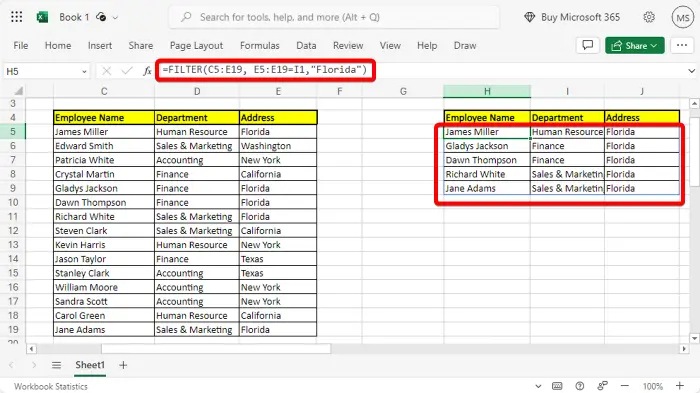
Sebagai alternatif, anda juga boleh menggunakan ciri penapis terbina dalam untuk memudahkan urusan. Cuma pilih julat data, pergi ke halaman utama dan klik ikon penapis isihan.
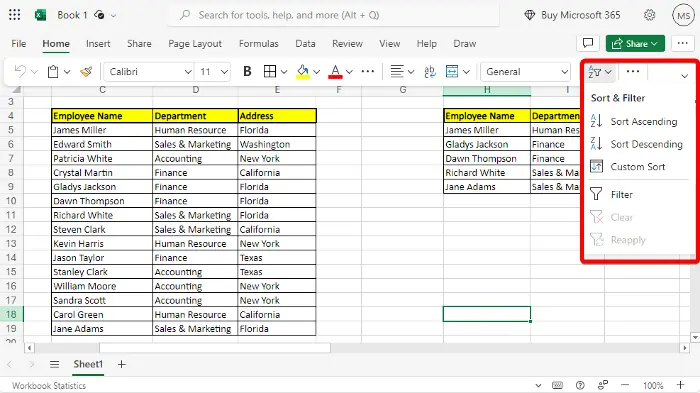
Pilih penapis daripada menu untuk menambah menu lungsur ke julat yang dipilih.
Seterusnya, pergi ke lajur Alamat, pilih menu lungsur, nyahtanda Pilih Semua dan pilih Florida sahaja.
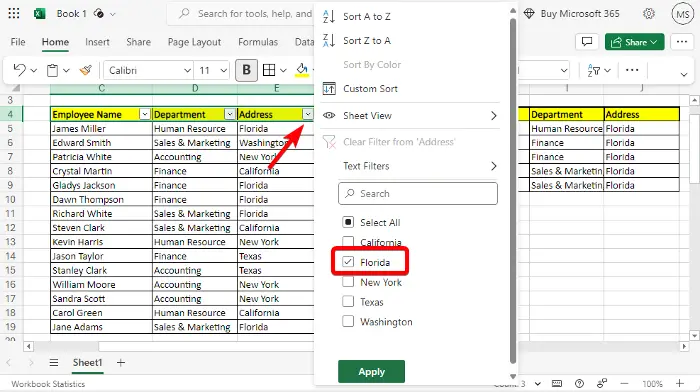
Sel ini kini hanya menunjukkan nama Floridians dan jabatan masing-masing.
Walau bagaimanapun, jika anda menghadapi sebarang ralat SPILL dalam Excel, sila rujuk siaran terpaut kami untuk penyelesaian.
Sekarang anda tahu cara menggunakan fungsi penapis asas dalam Excel, berikut ialah tutorial Microsoft Excel tentang cara menggunakan fungsi penapis dengan pelbagai syarat.
Untuk menapis data menggunakan berbilang syarat, anda boleh melakukan operasi DAN atau ATAU.
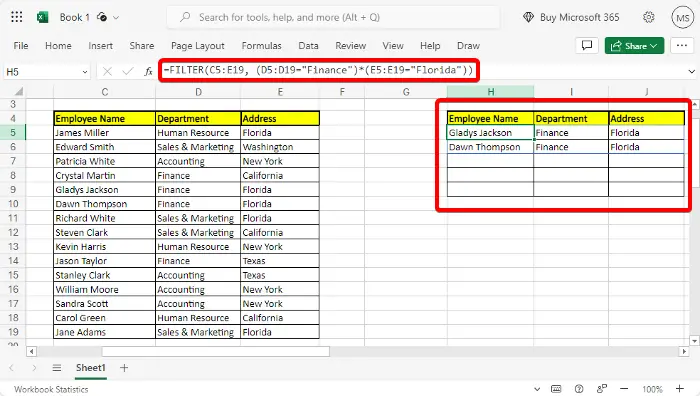
Fungsi AND memerlukan semua syarat adalah Benar untuk memasukkan baris dalam hasil yang ditapis, manakala fungsi OR memerlukan sekurang-kurangnya satu syarat untuk menjadi Benar untuk memasukkan baris dalam hasil yang ditapis.
Jadi, contoh berikut menggambarkan cara menggunakan fungsi logik DAN dalam fungsi penapis Excel untuk mengekstrak data daripada julat sel tertentu dengan dua syarat:
=过滤器(C5:E19,(D5:D19=“金融”)*(E5:E19=“佛罗里达”))
Ini akan mengekstrak bilangan pekerja jabatan kewangan dari Florida.
Baca: Cara menggunakan penghiris untuk menapis data dalam Excel
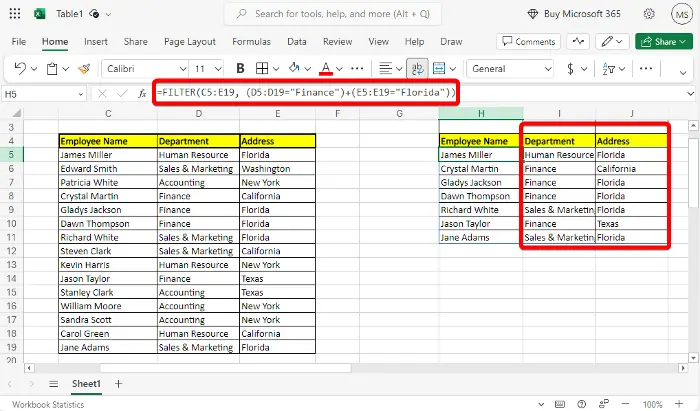
Apabila mana-mana satu atau lebih syarat dipenuhi, operasi ATAU akan selesai. Jadi, sebagai contoh, jika anda ingin tahu berapa ramai pekerja di bahagian perakaunan atau jabatan kewangan, anda boleh gunakan formula di atas dan gantikan operator * dengan +, seperti ini:
=过滤器(C5:E19,(D5:D19=“金融”)+(E5:E19=“佛罗里达”))
就是这样,它应该在两个单独的列中返回两个结果。
但如果您更喜欢使用Microsoft Access,以下是如何在Access中对记录进行排序和筛选。
Atas ialah kandungan terperinci Cara menggunakan fungsi penapis Excel dengan berbilang syarat. Untuk maklumat lanjut, sila ikut artikel berkaitan lain di laman web China PHP!
 Bandingkan persamaan dan perbezaan antara dua lajur data dalam excel
Bandingkan persamaan dan perbezaan antara dua lajur data dalam excel
 Penandaan warna penapis pendua Excel
Penandaan warna penapis pendua Excel
 Bagaimana untuk menyalin jadual Excel untuk menjadikannya saiz yang sama dengan yang asal
Bagaimana untuk menyalin jadual Excel untuk menjadikannya saiz yang sama dengan yang asal
 Garis miring jadual Excel dibahagikan kepada dua
Garis miring jadual Excel dibahagikan kepada dua
 Pengepala pepenjuru Excel terbahagi kepada dua
Pengepala pepenjuru Excel terbahagi kepada dua
 Kaedah input rujukan mutlak
Kaedah input rujukan mutlak
 java export excel
java export excel
 Nilai input Excel adalah haram
Nilai input Excel adalah haram




